Грешка при репродукцији ИоуТубе ТВ-а „Овај видео захтева плаћање за гледање“ углавном се јавља због проблема са апликацијом ИоуТубе ТВ или због оштећеног фирмвера рутера. Проблеми са апликацијом ИоуТубе ТВ могу се кретати од квара до оштећене инсталације апликације.
Проблем се јавља када покушате да гледате ИоуТубе ТВ филм или емисију коју сте већ купили, али сада приказује грешку при репродукцији. Грешка се углавном јавља на ИоуТубе ТВ-у на телевизорима или уређајима за стриминг. Проблем није ограничен на одређену марку телевизора или уређаја за стриминг.
Напомена: Разговарамо о случају када је видео који покушавате да пустите или бесплатан за репродукцију или већ имате претплату.

Грешка при репродукцији на ИоуТубе ТВ-у. Овај видео захтева плаћање за гледање
Апликација ИоуТубе ТВ може да прикаже грешку при репродукцији због следећих главних фактора:
- Застарели ОС ТВ-а : Апликација ИоуТубе ТВ може да прикаже грешку при репродукцији ако је ОС ТВ-а застарео јер може учинити ажурирану апликацију ИоуТубе ТВ некомпатибилном са ТВ-ом и не може се правилно учитати.
- Оштећена инсталација ИоуТубе ТВ апликације : Ако је инсталација апликације ИоуТубе ТВ оштећена, то може довести до грешке при репродукцији јер апликација ИоуТубе ТВ не успе да учита своје основне модуле у меморију уређаја.
- Сметње од ИСП-а : Можда ћете наићи на грешку при репродукцији у апликацији ИоуТубе ТВ ако ваш ИСП омета комуникацију између ИоуТубе ТВ апликације и њених сервера.
- Оштећен фирмвер рутера, уређаја за стримовање и ТВ-а : Ако је фирмвер рутера, уређаја за стримовање или ТВ-а оштећен, то може довести до проблема јер апликација ИоуТубе ТВ можда неће успети да приступи ресурсима неопходним за правилно извршавање апликације.
1. Извршите хладно поновно покретање уређаја и рутера
Привремени квар на вашим уређајима (ТВ, уређај за стримовање, рутер итд.) може да изазове грешку при репродукцији да овај видео захтева плаћање за гледање на ИоуТубе ТВ-у, а хладно поновно покретање уређаја заједно са рутером може да реши проблем.
- Искључивање твој уређај за стриминг и ТВ .
- Сада уклонити тхе уређај за стриминг са ТВ-а.
- Онда искључивање твој мрежна опрема (рутер или било који Ви-Фи екстендер итд.) и искључите сви повезани уређаји (ТВ, уређај за стримовање, рутер, итд.) из извор напајања .

Искључите рутер из извора напајања
- Сада чекати 5 минута и затим повезати каблове за напајање назад до уређаја.
- Онда укључено тхе рутер или било које друге мрежне опреме и чекати све док мрежна опрема није правилно укључена.
- Када се заврши, укључите свој ТВ и сачекајте док исправно је укључен.
- Онда уметнути твој уређај за стриминг (као Року) у телевизор и укључите га.
- Када се укључи, проверите да ли је грешка при репродукцији на ИоуТубе-у избрисана.
Ако се проблем поново појави, али се реши након поновног покретања уређаја, онда би било боље да не искључујете ТВ када ИоуТубе ТВ стриминг, већ да притиснете дугме Хоме на даљинском управљачу, а затим искључите ТВ.
2. Поново покрените ИоуТубе ТВ након што га принудно затворите
Привремени квар у модулима ИоуТубе ТВ-а може довести до грешке при репродукцији, а поновно покретање ИоуТубе ТВ-а након принудног затварања може да реши проблем. За илустрацију, разговараћемо о процесу за Року уређај.
- Покрените ИоуТубе ТВ и кликните на Покушај поново или притисните дугме ОК на даљинском управљачу када се прикаже грешка. Можете покушати 4 до 5 пута.
- Ако то није успело, притисните Кућа дугме на даљинском управљачу Року (који присилно затвара покренуту апликацију и ништа не ради у позадини), а затим лансирање тхе ИоуТубе ТВ да проверите да ли нема грешке у репродукцији.

Притисните дугме Хоме на Року даљинском управљачу
- Ако се проблем настави, отворите ИоуТубе ТВ на други уређај (као лаптоп) и проверите да ли а мало плаво дугме приказано да започне период изнајмљивања проблематичног филма/емисије.
- Ако је тако, кликните на плаво дугме до Потврди почетак периода изнајмљивања, а затим проверите да ли проблематични филм/шоу ради добро на ТВ-у (можете притиснути дугме ОК на даљинском управљачу када се грешка прикаже на ТВ-у).
3. Поново се пријавите на ИоуТубе ТВ
ИоуТубе ТВ може да прикаже проблем због привременог квара са корисничким подацима на страни сервера, а поновна пријава на ИоуТубе ТВ може да отклони ту грешку.
- Лансирање ИоуТубе ТВ и прошири своје Мени .
- Сада кликните на своју профилна слика и страницу налога и изаберите Одјава .
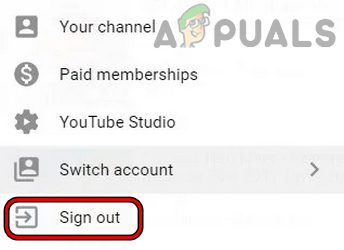
Одјавите се за ИоуТубе ТВ
- Онда Потврди да се одјавите са ИоуТубе ТВ-а и, након тога, поново покренути ИоуТубе ТВ.
- Након поновног покретања, ре-лог Инто тхе ИоуТубе ТВ и проверите да ли је уклоњена грешка у обавези плаћања.
- Ако то није успело, проверите да ли се пријављујете на други налог на ИоуТубе ТВ-у и пријављивањем са својим проблематичан рачун да провери да ли то решава проблем о коме се расправља.
4. Ажурирајте ОС ТВ-а на најновију верзију
Ако је ОС вашег ТВ-а застарео, његова некомпатибилност са најновијим ИоуТубе ТВ модулима може довести до грешке при репродукцији о којој се расправља. Овде, ажурирање ОС ТВ-а на најновију верзију може решити проблем. За илустрацију, разговараћемо о процесу ажурирања фирмвера Аппле ТВ-а.
- Покрените свој Аппле ТВ подешавања и изаберите Генерал .
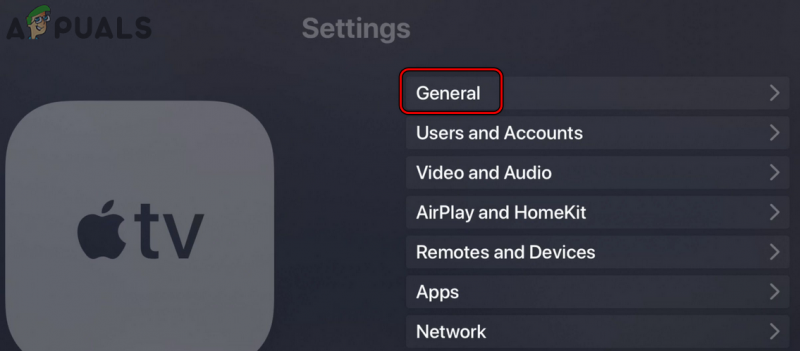
Отворите Опште у подешавањима Аппле ТВ-а
- Сада изаберите Ажурирајте софтвер и ако је доступно ажурирање за Аппле ТВ ОС, преузимање и инсталирај то.
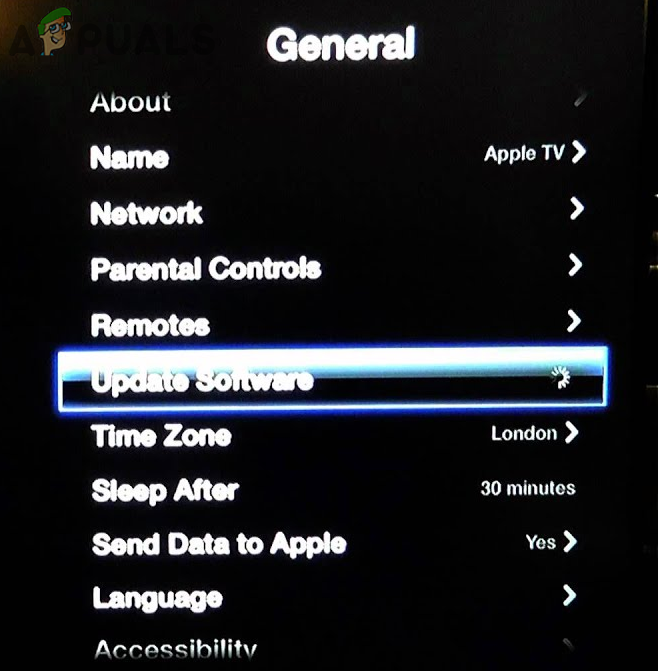
Ажурирајте Аппле ТВ софтвер
- Једном ажурирано, поново покренути ваш Аппле ТВ и након поновног покретања проверите да ли је грешка при репродукцији на ИоуТубе-у због захтеваног плаћања избрисана.
5. Поново инсталирајте ИоуТубе ТВ
ИоуТубе ТВ такође може да прикаже ову грешку ако је инсталација ИоуТубе ТВ-а оштећена и не успева да приступи основним модулима. У овом случају, поновна инсталација апликације ИоуТубе ТВ може решити проблем. За илустрацију, разговараћемо о процесу за Андроид ТВ.
- Покрените Андроид ТВ Подешавања и изаберите Аппс .
- Сада пронађите ИоуТубе ТВ апликација и отворен то.
- Затим кликните на Деинсталирај а после, Потврди да деинсталирате апликацију ИоуТубе ТВ.
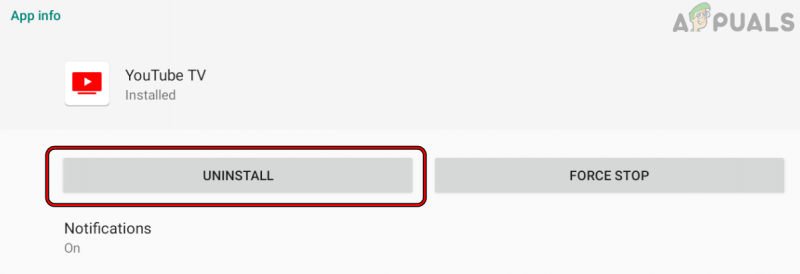
Деинсталирајте апликацију ИоуТубе ТВ
- Када се заврши, деинсталирати тхе ИоуТубе апликација (ако је могуће) такође.
- Сада поново покренути ваш ТВ и након поновног покретања, поново инсталирати тхе ЈуТјуб апликација.
- Онда поново инсталирати тхе ИоуТубе ТВ апликацију и након поновног инсталирања, лансирање тхе ИоуТубе ТВ апликација и Пријавите се користећи своје акредитиве.
- Сада проверите да ли је грешка при репродукцији која је потребна за ИоуТубе плаћање обрисана.
Ако наиђете на проблем на Року уређају, уклоните га ИоуТубе ТВ и ЈуТјуб канала на ТВ-у, извршите а хладно поновно покретање уређаја, поново додати тхе ИоуТубе ТВ и ЈуТјуб канала на ТВ-у, а затим проверите да ли је грешка при репродукцији ИоуТубе ТВ-а обрисана.
6. Пробајте другу мрежу или користите ВПН
Ако ваш ИСП омета способност ИоуТубе-а да правилно комуницира са својим серверима, постоји и шанса да ћете наићи на овај проблем. Овде, покушај са другом мрежом или коришћењем ВПН-а може решити проблем.
- Прекини везу твој уређаја (ТВ, уређаји за стриминг, итд.) из тренутну мрежу и повезати до другу мрежу (као приступна тачка телефона). Ако ниједна друга мрежа није доступна, можете користите ВПН апликацију .
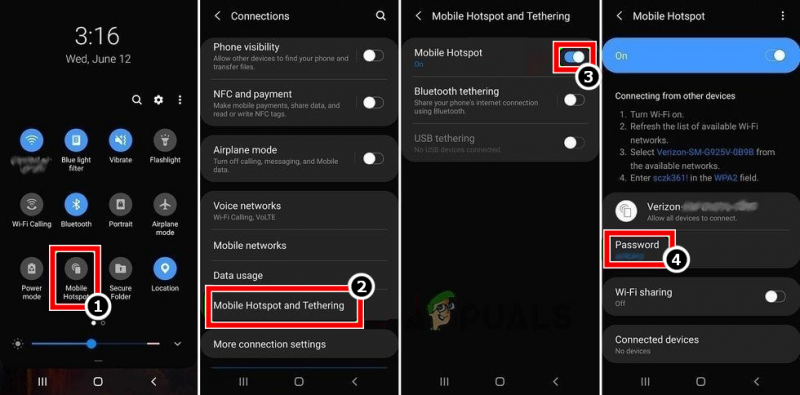
Омогућите приступну тачку на свом телефону
- Сада проверите да ли на ИоуТубе ТВ-у нема грешке при репродукцији која је потребна за плаћање. Ако је тако, онда можете контактирати подршку вашег ИСП-а да бисте трајно решили проблем.
7. Вратите рутер на фабричка подешавања
До грешке при репродукцији може доћи и ако било какво прилагођавање подешавања рутера омета комуникацију ИоуТубе-а са његовим серверима или ако је фирмвер рутера оштећен. У том случају, ресетовање рутера на фабричка подешавања може уклонити грешку на ИоуТубе-у. Пре него што наставите, обавезно забележите ОЕМ конфигурације потребне за подешавање рутера након фабричког ресетовања.
- Прво, покушајте да сазнати тхе ресетовање дугме вашег рутер . Може бити на задњој или доњој страни рутера. За неке моделе, дугме за напајање функционише као дугме за ресетовање рутера ако се дугме за напајање притисне/држи одређено време (на пример, 30 секунди).
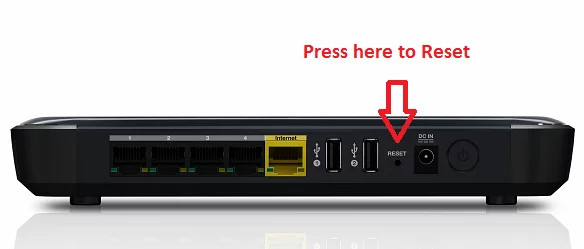
Ресетујте свој рутер
- Када се пронађе дугме за ресетовање, притисните/задржите рутера ресетовање дугме. Можда ће вам требати шиљаста ствар као што је спајалица да притиснете дугме за ресетовање.
- Сада чекати 30 секунди, а затим издање дугме за ресетовање. Затим пустите рутер укључено и једном урађено, конфигурисати то према вашим упутствима за ОЕМ.
- Сада проверите да ли ИоуТубе ТВ ради добро без грешке при репродукцији због захтева за плаћање.
8. Вратите уређај за стримовање на фабричка подешавања
Ако је фирмвер вашег уређаја за стриминг оштећен, онда његов неуспех у извршавању модула неопходних за рад ИоуТубе-а може довести до проблема. У овом сценарију, ресетовање вашег уређаја за стриминг на фабричке вредности може да обрише грешку при репродукцији пре него што наставите, направите резервну копију основних информација и забележите пријаве за апликације. За илустрацију, разговараћемо о процесу ресетовања Року уређаја на фабричка подешавања.
- Покрените Подешавања вашег Року уређаја и отворите Систем .
- Сада изаберите Напредне системске поставке и кликните на Фацтори Ресет дугме.
- након тога, Потврди да извршите фабричко ресетовање на вашем Року уређају и када завршите, конфигурисати Року уређај према вашим захтевима.
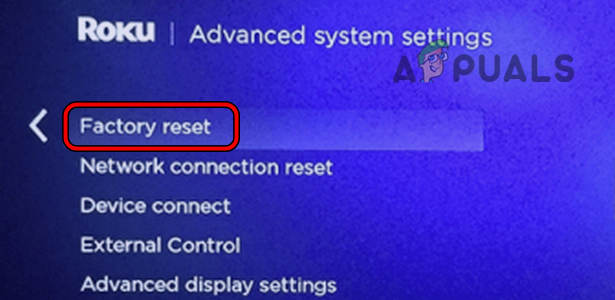
Ресетујте на фабричка подешавања Року уређај
- Сада инсталирај апликацију ИоуТубе ТВ и Пријавите се користећи своје акредитиве.
- Затим проверите да ли је грешка при репродукцији ИоуТубе-а због захтева за плаћање избрисана.
9. Вратите ТВ на фабричка подешавања
Ако ништа не ради, могуће је да је фирмвер телевизора оштећен, а због ове оштећења телевизор можда неће дозволити извршавање модула неопходних за ИоуТубе ТВ. У том контексту, ресетовање ТВ-а на фабричка подешавања може уклонити грешку у репродукцији. Обавезно направите резервну копију основних информација и пријава апликација инсталираних на ТВ-у. Ради разјашњења, ми ћемо вас водити кроз процес ресетовања Визио ТВ-а на фабричка подешавања.
- Идите на Визио ТВ Подешавања и изаберите Систем .
- Затим отвори Ресетујте и Админ .
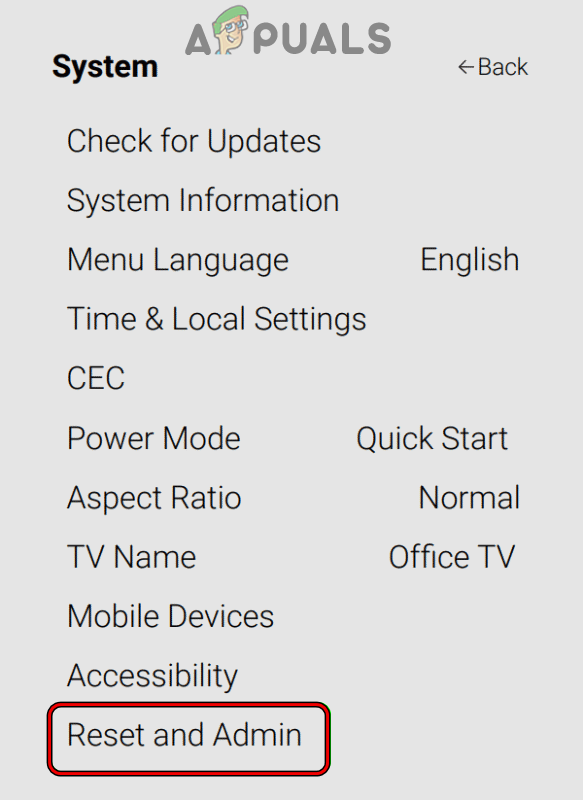
Отворите Ресет и Админ у Системском менију Визио ТВ подешавања
- Сада изаберите Ресетујте ТВ на фабричка подешавања и Потврди да ресетујете Визио ТВ. Ако се то затражи, уђите у родитељски надзор ПИН ТВ-а.
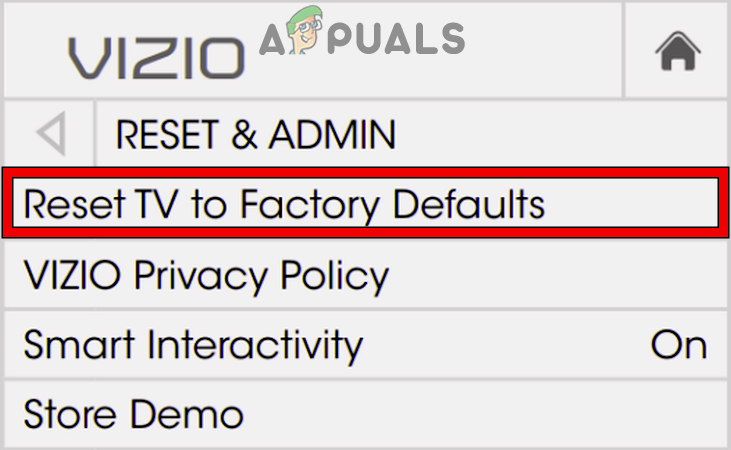
Вратите Визио ТВ на фабричка подешавања
- Када се заврши, поново подешавање тхе ТВ према вашим захтевима, и надамо се да ће ИоуТубе ТВ радити добро без грешке при репродукцији.
Ако се проблем настави, можете се обратити подршци за уређај за стримовање, ТВ или ИоуТубе.























